
Вы можете выбрать пароль из 20 символов, закупить новейшее антивирусное ПО, но все это ничто, если у злоумышленника есть физический доступ к Вашему компьютеру либо жесткому диску. Подключить жесткий диск к другому компьютеру и вытащить все данные, либо с помощью альтернативной ОС взломать пароль от Вашей учетной записи и радоваться полному доступу — всё это можно сделать довольно легко, лишь бы был физический доступ к компьютеру.
То же самое и с флеш-картами. Эти маленькие штучки теряются в два счета(сам лично страдаю этим), а данные на ней могут быть довольно конфиденциальными. Так как сделать так, чтобы злоумышленник не смог прочесть ни капельки информации ни с украденного компьютера, ни с флеш-карты?? Другими словами, как зашифровать диск и как зашифровать флешку?
Ответ прост: используйте технологию BitLocker. BitLocker — это технология полного шифрования томов и защиты системы. Для USB-носителей используется почти тот же BitLocker — BitLocker To Go. Цели у них одинаковы — защитить компьютер(флеш-карту) от уязвимостей в автономном режиме. Иными словами, BitLocker позволяет зашифровать как жесткий диск компьютера, так и внешние накопители, благодаря чему только человек, знающий пароль доступа, сможет получить заложенную в них информацию.
What is BitLocker and BitLocker recovery?
Как получить данные с не зашифрованного жесткого диска?
- Снять жесткий диск с компьютера и подключить его к другому компьютеру, на котором есть свой жесткий диск с установленной операционной системой. Загружаемся с данной операционной системы и Проводнике видим два диска. Второй из них нас и интересует. И мы можем довольно спокойно прочитать все данные на этом диске. Данный способ полностью унижает права доступа NTFS(от такой защиты в данном случае толку не будет). Но в таком случае, нельзя будем прочесть зашифрованные с помощью Encrypting File System данные. Но для таких случаев имеется второй вариант, который обходит и данную защиту.
- Загрузиться на украденном компьютере(можно подцепить жесткий диск к другому компьютеру) с компакт-диска либо usb-флешки с альтернативной операционной системой, которая может скинуть пароль учетной записи Windows. Для такого метода я рассматривал ERD Commander(статья Как восстановить пароль Windows). После этого мы можем зайти под учетной записью бывшего хозяина компьютера, а вряд ли кто-то станет осознанно лишать себя каких-либо прав и соответственно у нас будет полный доступ к системе. Ни права NTFS, ни шифрование EFS не помеха для получения всей необходимой информации.
Принцип работы технологии BitLocker
А теперь поговорим о том, как технология BitLocker в Windows защитит от таких нежелательных вмешательств извне. Технология BitLocker обеспечивает полное шифрование томов компьютера. Ключ шифрования тома хранится в отдельном безопасном расположении(для ключа шифрования создается новый том) и выдается только после проверки целостности загрузочной среды.
Шифрование системного диска C с Bitlocker в Windows 10, активация TPM, что делать без TPM?
Вот данная проверка и обеспечивает невозможность 2-ух вариантов получения доступа к компьютеру. Почему? Потому что если загружать альтернативную ОС, загрузочная среда изменится и технология BitLocker довольно хладнокровно запретит такую деятельность. А если вставить диск в другой компьютер, ситуация не сильно изменится — загрузочная среда по-прежнему другая.
И как реагирует «баран на новый ворота», BitLocker так же отказывается работать и просит вернуть стандартную загрузочную среду. Но это не значит, то что Вы не сможете изменить загрузочную среду, тут нужно всего лишь на время выключить BitLocker и потом изменять загрузочную среду как душе удобно. Вот таким довольно простым образом технология BitLocker может зашифровать жесткий диск и обезопасить Ваши данные.
Режимы работы технологии BitLocker в Windows
Технология BitLocker может работать в 5 различных режимах. Сегодня рассмотрим все из них, а так же узнаем немного о модуле TPM.
Начать думаю стоит с модуля TPM. Trusted Platform Module(TPM) — это специальный криптопроцессор, в котором хранятся криптографические ключи для защиты информации. По сути, это маленький чип, который впаян в материнскую карту, либо отдельно подключен к ней. Ну, или его вовсе нет. Это уже зависит от Вашего компьютера или ноутбука.
Наличие данного модуля позволяет выбрать 4 из 5 доступных режимов работы, а его отсутствие позволяет использовать только один оставшийся режим работы технологии BitLocker.
Уверен, что не каждый сможет, а главное — не захочет, разбирать компьютер и искать на материнской карте неведомый чип. Поэтому предложу альтернативу: узнать, имеется или не имеется модуль TPM в компьютере, можно открыв Диспетчер устройств, перейти в раздел Устройства безопасности. Если Вы найдете там надпись Trusted Platform Module, то данный модуль у Вас имеется.
При его отсутствии, соответственно, придется довольствоваться малым. И в дополнение к этому, возможно что данный модуль отключен в BIOS. Так что лучше проверьте.
Но наличие модуля TPM это не единственный компонент, который должен присутствовать на компьютере для работы технологии BitLocker. Технология BitLocker доступна только на изданиях Windows Enterprize и Ultimate.
Режимы работы технологии BitLocker
А теперь, когда мы разобрались с наличием или отсутствием модуля TPM, познакомимся с режимами работы технологии BitLocker.
- Только TPM. Технология BitLocker шифрует диск и при любой попытке изменить загрузочную среду, довольно жестоко отправляет всех лесом и капризничает до тех пор, пока не вернут стандартную загрузочную среду. Ну или пока BitLocker не выключат. Никакого другого общения с пользователем.
- TPM с ключом запуска. Работа в данном режиме аналогична работе BitLocker в первом режиме. Отличие состоит только в том, что перед каждым запуском компьютера нужно подключить специально подготовленный USB-носитель. Без него компьютер не загрузится. Эта флеш-карта и будет являться ключом запуска.
- TPM с пин-кодом. Данный режим работы полностью повторяет 2-ой режим работы BitLocker`а, с единственным отличием в методе идентификации. Во втором режиме требуется вставить USB-носитель, а тут требуется ввести пин-код. Стоит отметить, что пин-кодом он называется по умолчанию. Вместо пин-кода(пин-код состоит только из цифр) можно с легкостью ввести пароль, состоящих из различных символов. По сути этот режим можно назвать TPM с парольной защитой.
- TPM с пин-кодом и ключом запуска. Думаю не трудно догадаться в том, что данный режим является союзом 2-ого и 3-его режима. Пользователю придется подключить USB-носитель и ввести пин-код каждый раз, когда он будет включать компьютер. Максимальная степень защиты.
- Без TPM. Данный режим является утешительным призом для тех, у кого нет модуля TPM(например, для меня. Это не сильно удивительно, так как данный модуль довольно редко используется в ноутбуках). В данном режиме технология BitLocker шифрует жесткий диск, но не обеспечивает защиту загрузочной среды. При загрузке потребуется установка USB-носителя.
Первые 4 режима работы технологии BitLocker можно выбрать во время настройки BitLocker. Для компьютеров без модуля TPM для начала нужно включить политику Обязательная дополнительная проверка подлинности при запуске, которая находится в узле Конфигурация компьютера — Административные шаблоны — Компоненты Windows — Шифрование диска BitLocker — Диски операционной системы.
Данную политику можно найти в Редакторе локальной групповой политики(используйте команду быстрого вызова gpedit.msc). Включив данную политику, нужно выставить самую первую галочку. Таким образом Вы можете выбрать любой режим работы исходя из Ваших желаний и возможностей компьютера. Процессы настройка технологии BitLocker будут рассмотрены чуть позже.
Источник: about-windows.ru
Шифрование BitLocker в Windows 10
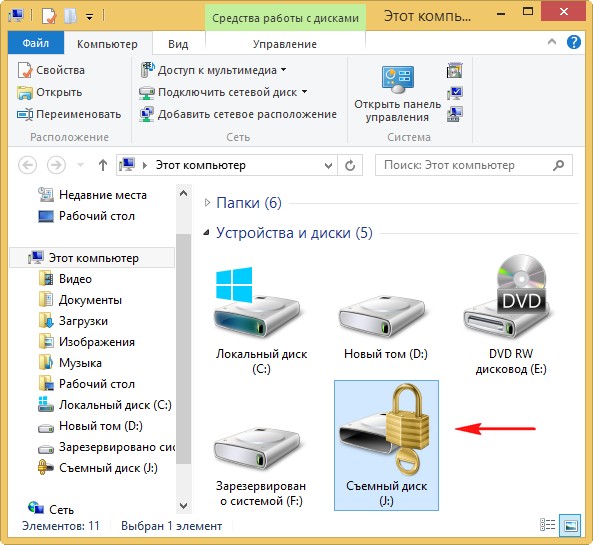
- Здравствуйте remontcompa.ru, со мной приключилась неприятная история. Оставил свою флешку на работе на столе и отлучился на час, и видимо за время моего отсутствия кто-то скопировал с флешки мои фотографии, так как буквально через день фото появились в социальных сетях. Слышал что в Windows 10 встроена функция шифрования данных BitLocker , но как ей воспользоваться не знаю, не могли бы Вы написать небольшую инструкцию для пользователей.
- Привет админ! Зашифровал свою флешку при помощи BitLocker, но пароль забыл, что теперь делать? Максик.
↑ Шифрование BitLocker в Windows 10
Привет друзья! Из этой статьи Вы узнаете как обеспечить качественную защиту файлов на Вашей флешке с помощью технологии шифрования BitLocker в Windows 10, уверяю Вас это очень просто.
При помощи BitLocker можно зашифровать данные не только на Вашей флешке, но и все тома на Вашем жёстком диске. Также можно зашифровать данные на переносном жёстком диске USB.
BitLocker запатентованное программное обеспечение принадлежащее Майкрософт, представлено в операционных системах Vista, Windows 7, Windows 8 и 10.
Примечание: также читайте другую нашу статью о программе TrueCrypt, с помощью которой можно зашифровать файлы, диски и даже операционную систему целиком!
↑ Как работает BitLocker в Windows?
Все данные на Вашей флешке или переносном винчестере USB зашифровываются и при попытке открыть флешку с Вас требуется ввести придуманный Вами ключ. Если Вы добавляете на флешку новые файлы, они автоматически зашифровываются, при копировании файлов хозяином на другой носитель информации файлы автоматически расшифровываются. BitLocker работает чётко и быстро, и просто.
На моей USB флешке тоже есть важные данные и я бы не хотел, чтобы они попали к нехорошим людям, поэтому я зашифрую все данные на флешке с помощью BitLocker.
Вставляем USB накопитель в компьютер или ноутбук с Windows 10,

в левом нижнем углу рабочего стола щёлкаем правой мышью и выбираем Панель управления.
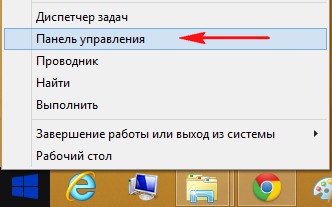
В правом верхнем правом углу панели управления находится поле поиска, вводим в него слово BitLocker ,
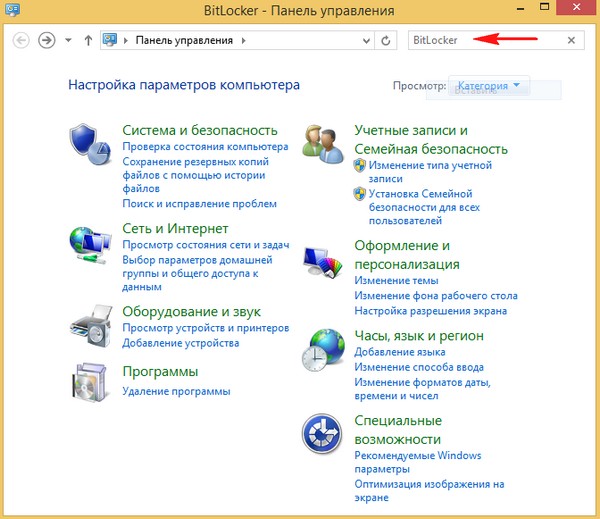
откроется окно, нажимаем на Шифрование диска BitLocker,
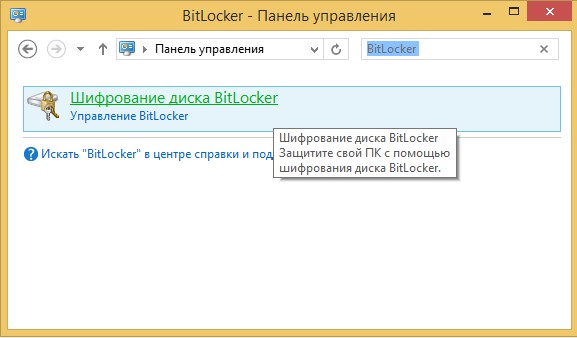
в следующем окне в пункте съёмные носители выбираем носитель, которому требуется защита, видим что шифрование BitLocker To Go для нашей флешки под буквой (J:) отключено, включаем его, жмём на стрелочку.
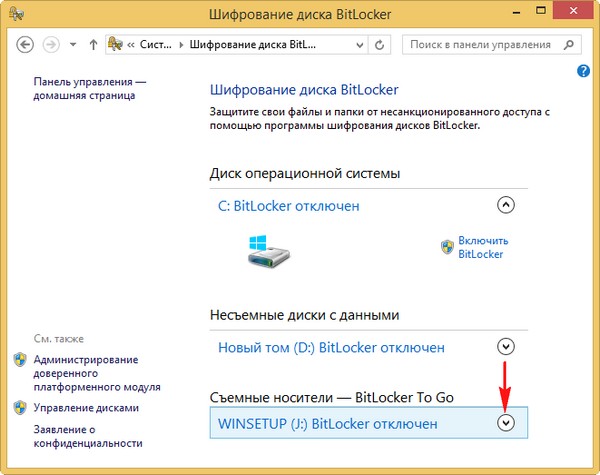
Включить BitLocker.
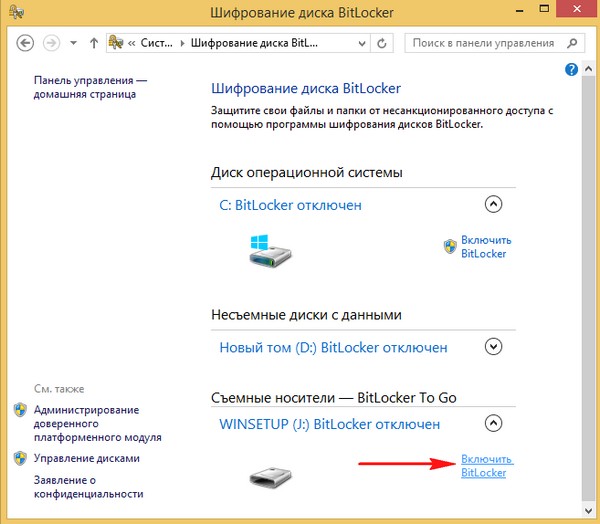
Придумываем пароль для флешки дважды вводим его и жмём Далее. Если не знаете как придумать невзламываемый пароль, читайте нашу статью — как придумать пароль.
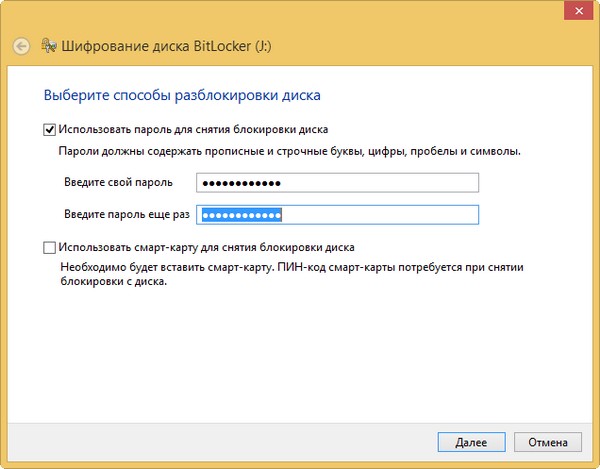
В этом окне вам предлагается архивировать ваш ключ на случай, если вы его забудете, Вы можете сохранить его в вашей учётной записи Майкрософт, сохранить в файл, или распечатать на принтере.
Я выберу Сохранить в файл,
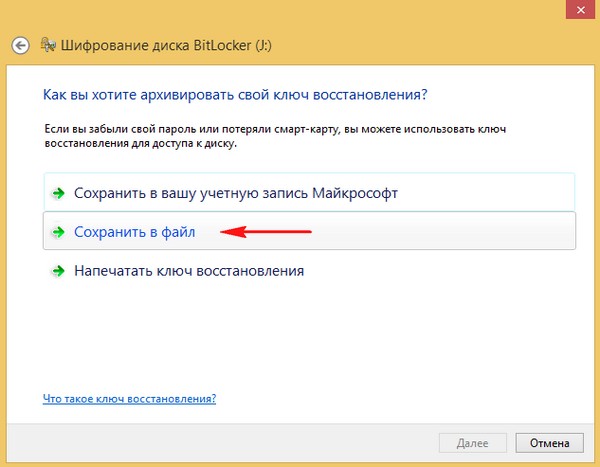
выбираю место на жёстком диске и жму Сохранить
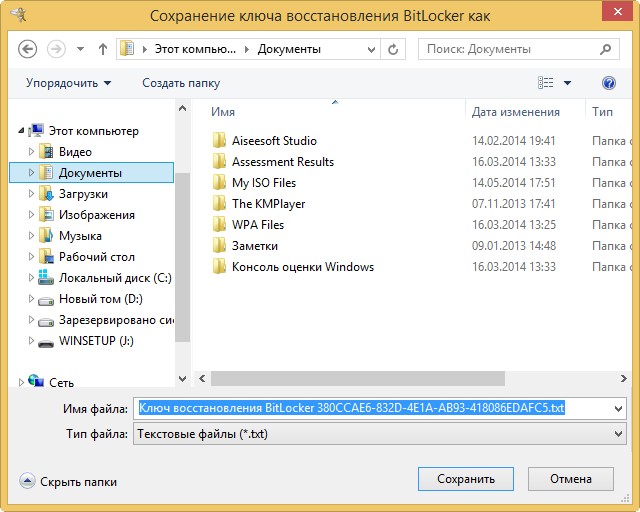
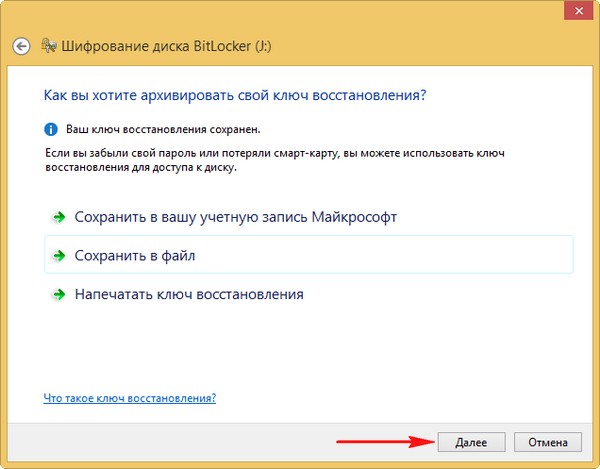
В этом окне нужно указать, какую часть диска требуется зашифровать. Выбор сделать очень просто.
Шифровать только занятое место на диске (выполняется быстрее, оптимально для новых ПК и дисков) — выбирается только для новых накопителей
Шифровать весь диск (выполняется медленнее, подходит для уже используемых ПК и дисков)- выбирается для всех остальных случаев и я выберу его. Далее.
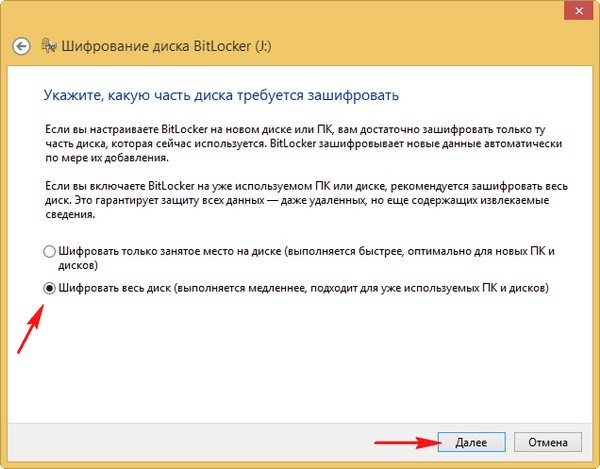
Начать шифрование.
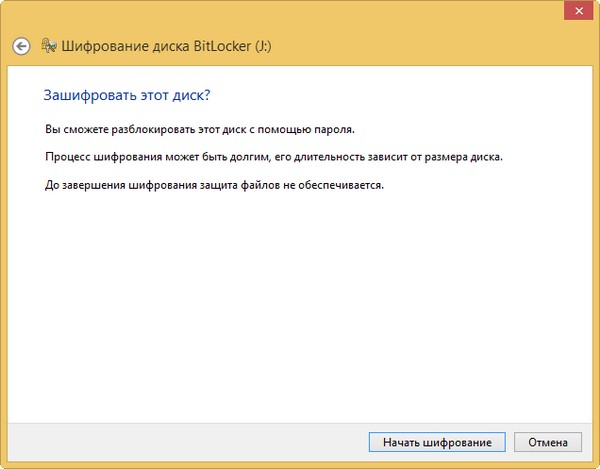
Происходит процесс шифрования BitLocker нашей флешки.
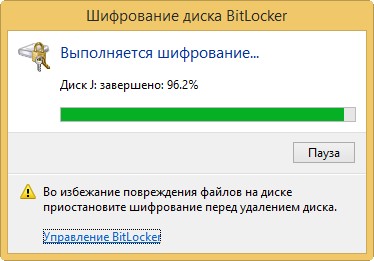
Шифрование успешно завершено.
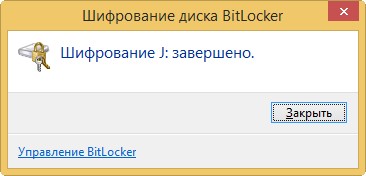
Теперь при подсоединении флешки к другому компьютеру появится сообщение о том, что флешка защищена, щёлкаем на сообщении левой мышью
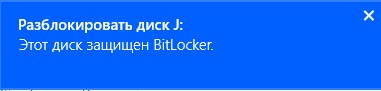
и появляется окно ввода пароля, вводим пароль и нажимаем Разблокировать,
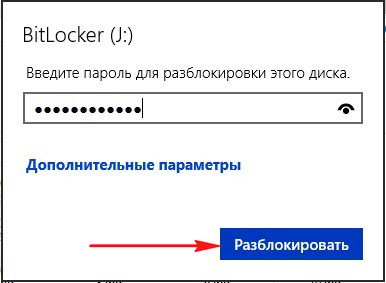
затем пользуемся файлами на флешке,
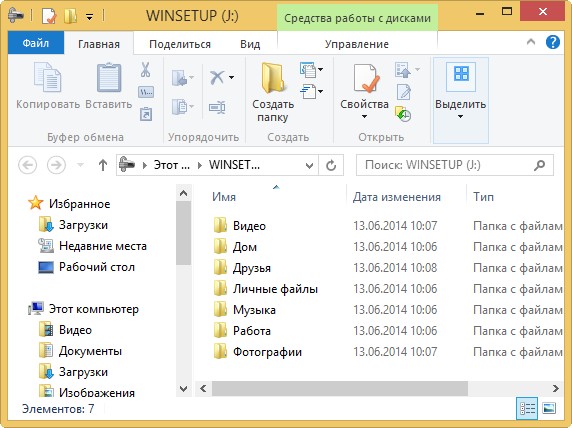
если не знаем пароль, тогда не пользуемся.
В проводнике флешка защищённая BitLocker обозначается таким значком.
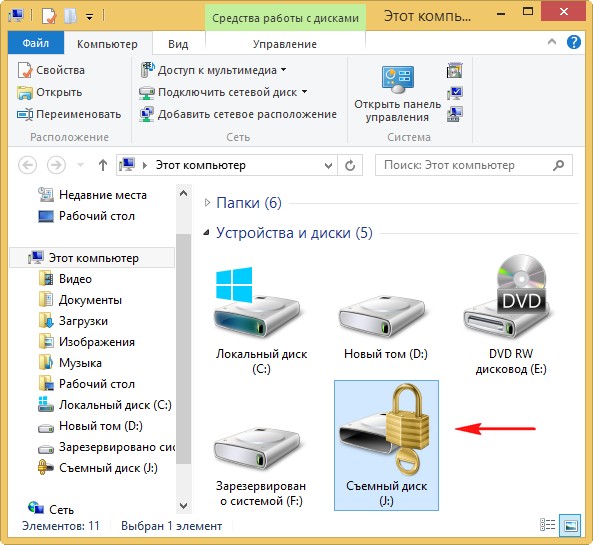
↑ Что делать, если я забыл пароль на флешку зашифрованную BitLocker
Если вы забыли пароль на флешку зашифрованную BitLocker, то выйдет предупреждение Введённый пароль неправилен.
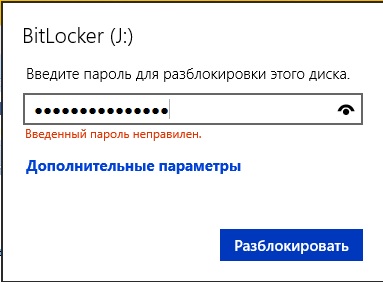
Если вы не можете вспомнить пароль, найдите файл с Ключом восстановления BitLocker,
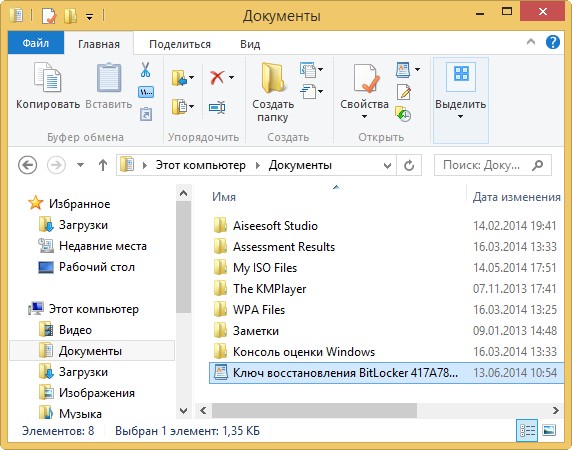
откройте его, затем скопируйте ключ восстановления BitLocker,
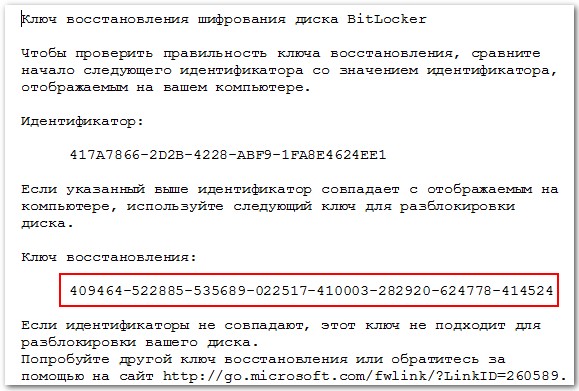
затем попытайтесь ещё раз открыть флешку и нажмите Дополнительные параметры,
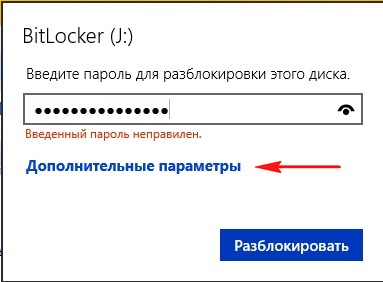
нажимаем введите ключ восстановления
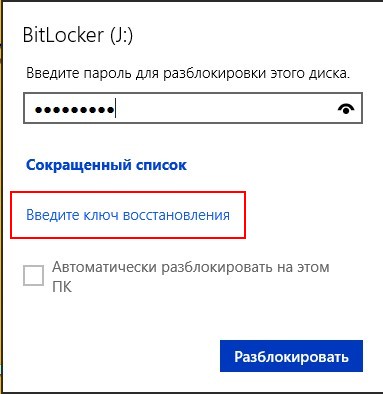
в данное поле введите ключ восстановления и жмём Разблокировать.
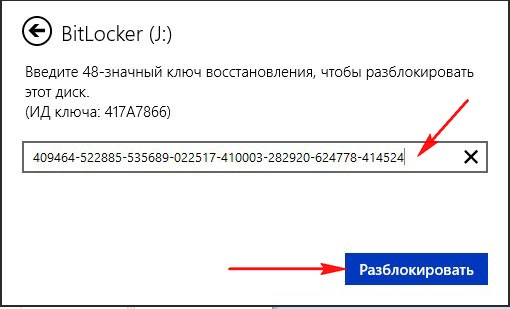
Всё, файлы на флешке становятся доступны.
Но после этого забытый Вами пароль шифрования не сбросится автоматически и его нужно будет сменить.
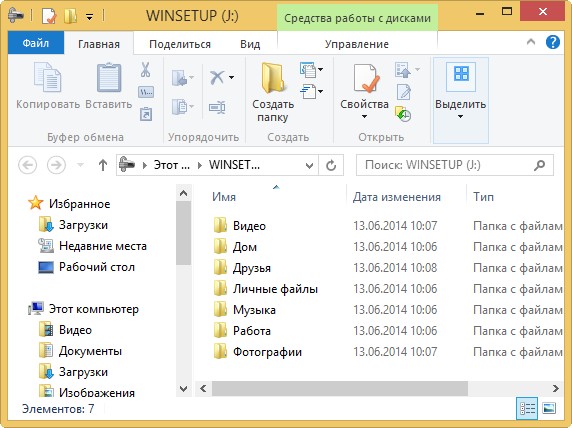
Как сменить пароль шифрования BitLocker или убрать его совсем
После того, как вы ввели ключ восстановления BitLocker, вы можете сменить забытый пароль или совсем убрать его. Идём Панель управления. В правом верхнем правом углу панели управления находится поле поиска, вводим в него слово BitLocker,
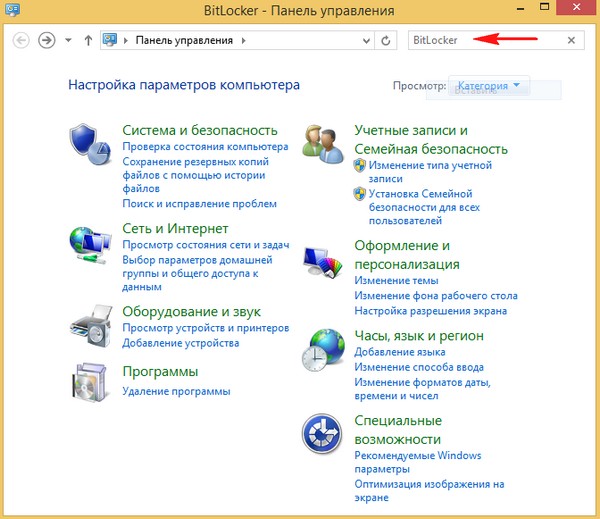
откроется окно, нажимаем на Шифрование диска BitLocker,
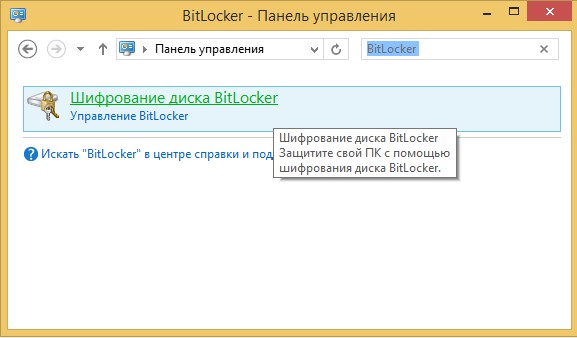
Сброс забытого пароля
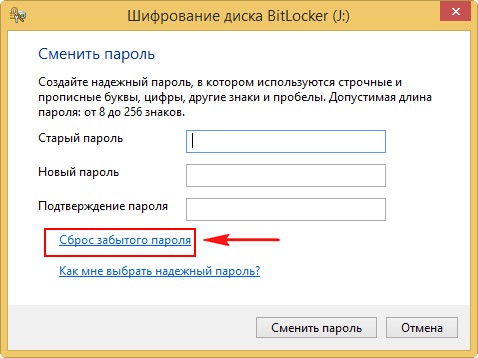
и меняем пароль,
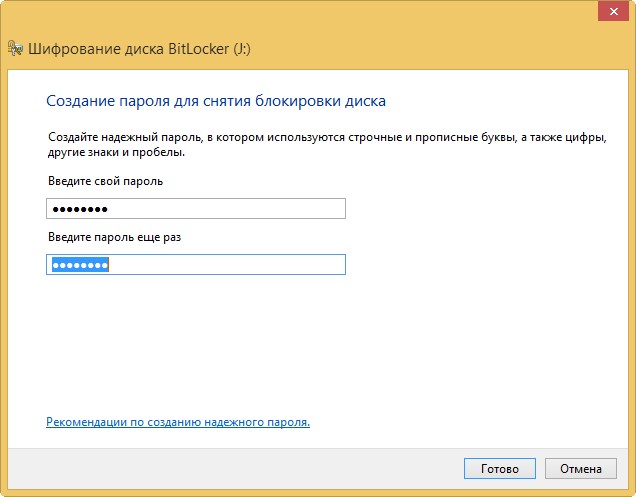
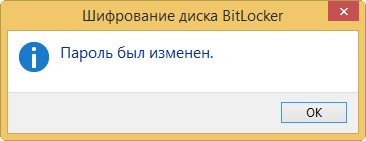
Автоматическая разблокировка BitLocker
Также в окне BitLocker вы можете выбрать для флешки пункт Включить автоматическую разблокировку и на именно этом компьютере BitLocker не будет спрашивать пароль на флешку, но при подсоединении флешки к другому компьютеру или ноутбуку, пароль нужно будет ввести.
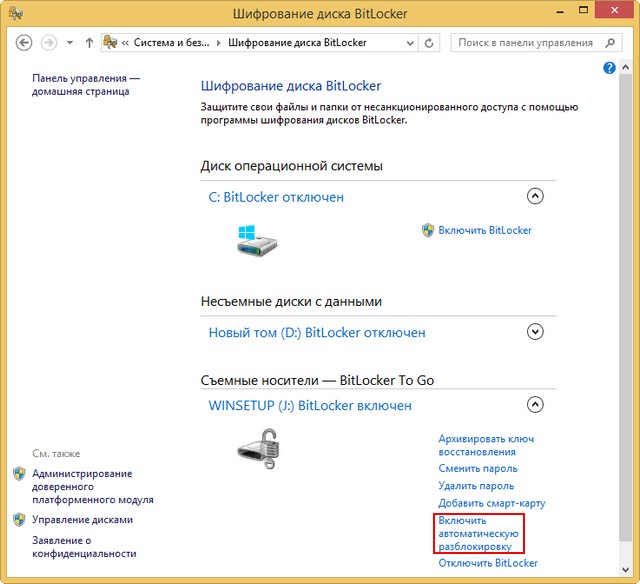
Отключение BitLocker
При желании вы можете совсем отключить BitLocker нажав на эту кнопку.
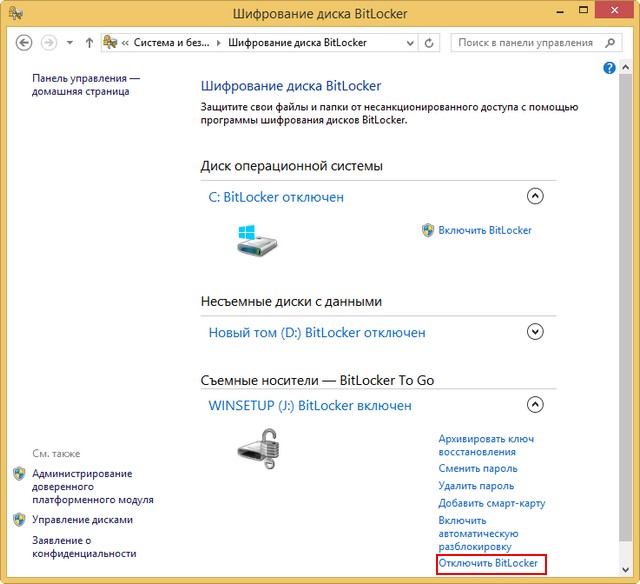
Друзья, многих читателей интересует, а что будет, если подключить зашифрованный при помощи BitLocker диск или флешку, к другому компьютеру с установленными операционными системами Windows XP, 7, 8, 8.1, 10. Удастся ли там прочитать зашифрованные данные на накопителе.
Ответ. Нет, не удастся. При подключении зашифрованного накопителя к компьютеру с установленной Windows XP выйдет вот такое сообщение. Диск в устройстве не отформатирован.
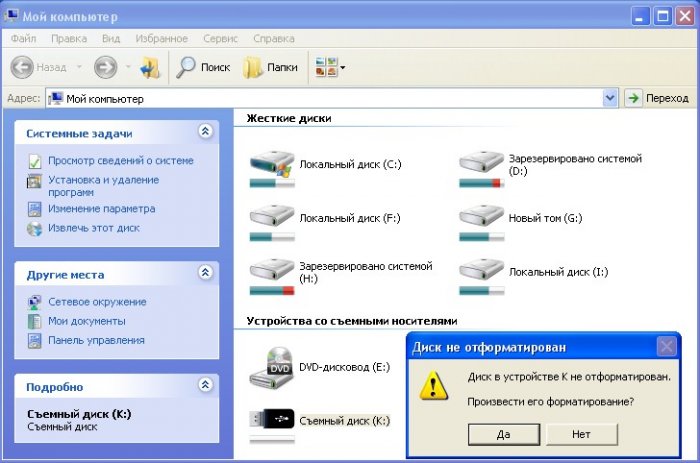
При подключении зашифрованного накопителя к компьютеру с установленной Windows 7, 8, 8.1, 10 выйдет стандартное для современных операционных систем знающих BitLocker предложение ввести пароль для разблокировки этого диска.
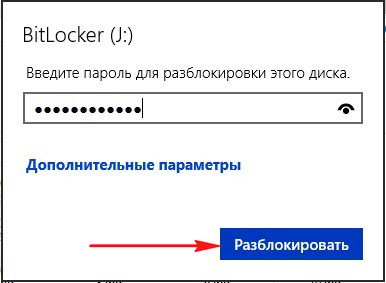
Статьи на эту тему:
- Как разблокировать BitLocker Windows 10
- Как зашифровать данные бесплатной программой AnvideLockFolder и платной Hide Folders 4.6
- Шифрование данных программой EncFS в операционной системе Windows
Источник: remontcompa.ru
BitLocker
![]()
Официальный инструмент от Microsoft, позволяющий получить доступ к данным, записанным на носители с защитой BitLocker. Подходит для разных версий Windows.
Бесплатная
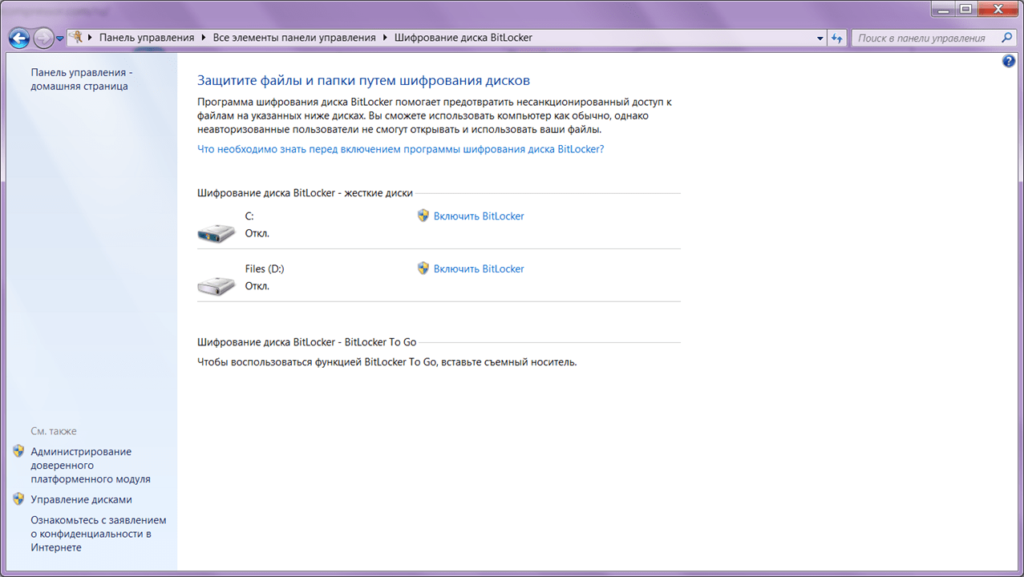
BitLocker — это небольшое приложение, выпущенное Microsoft для того, чтобы добавить поддержу технологии шифрования BitLocker в старые версии Windows. Программа распространяется в двух вариантах: для 32-битных и 64-битных систем. Отметим, что устанавливать ее нужно только на старые версии ОС — XP и Vista. В современных Windows 7 и Windows 10 вышеупомянутая технология шифрования поддерживается изначально.
О назначение
Программа предназначена для тех, кто использует внешние носители защищенные при помощи BitLocker и отформатированные в файловой системе FAT. При снятии блокировки с таковых, они должны автоматически распознаваться компьютером и запрашивать ввода данных для авторизации. Проблема заключается в том, что на старых версиях операционной системы от Microsoft этого не происходит.
Причину тому мы уже обозначили ранее: в Windows XP и Vista, отсутствует поддержка «фирменного» алгоритма шифрования. По каким-то причинам ее не добавили даже в последних выпущенных Service Pack. Так что обновление, позволяющее старым ОС работать с «защищенными» USB-накопителями и SD-картами пользователям приходится устанавливать «вручную». Да, это не совсем удобно, но инсталляции занимает считанные секунды, а сами установочные файлы весят несколько килобайт и доступны к загрузке совершенно бесплатно. По завершении инсталляции не нужно выполнять никаких дополнительных действий и настроек.
О методе шифрования
BitLocker — проприетарная технология, созданная Microsoft с целью защиты данных на съемных накопителях. Она позволяет использовать внешние устройство в качестве ключей доступа (токенов), а также поддерживает продвинутые алгоритмы шифрования томов: AES 128 и AES 256. Впервые эту систему защиты внедрили в Windows 7. Впоследствии ею «комплектовалась» каждая новая версии популярной операционной системы от Редмондского гиганта.
Ключевые особенности
- доступ к данным, хранящимся на носителях, защищенных при помощи одноименно технологии;
- быстрая установка;
- отдельные версии для 32-битных и 64-битных систем;
- автоматическая интеграция с необходимыми сервисами;
- обновление доступно совершенно бесплатно.
Источник: softrare.space